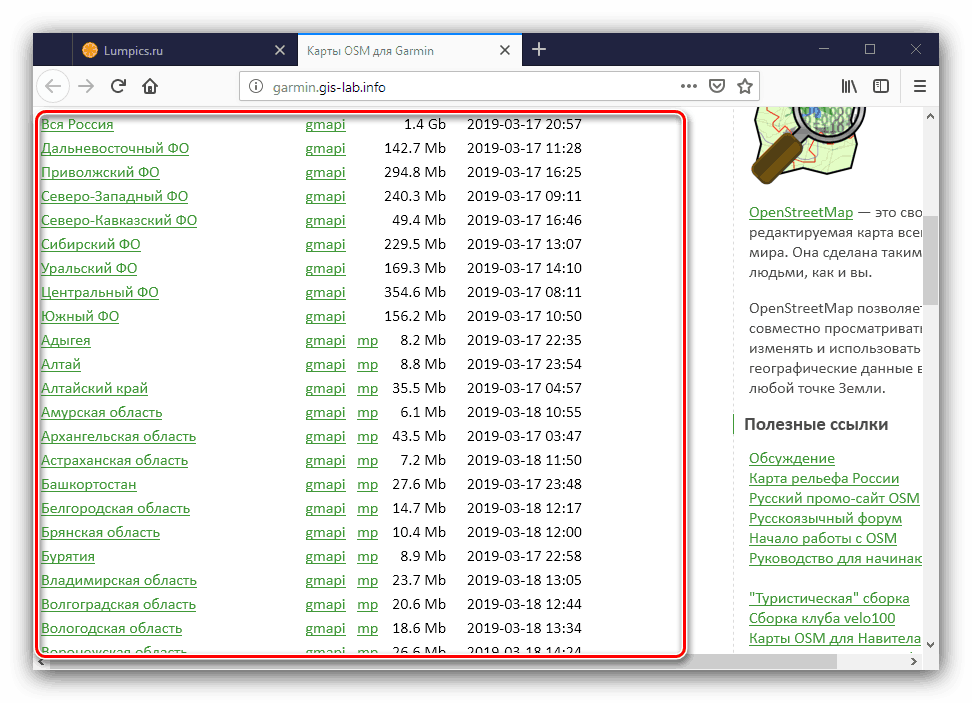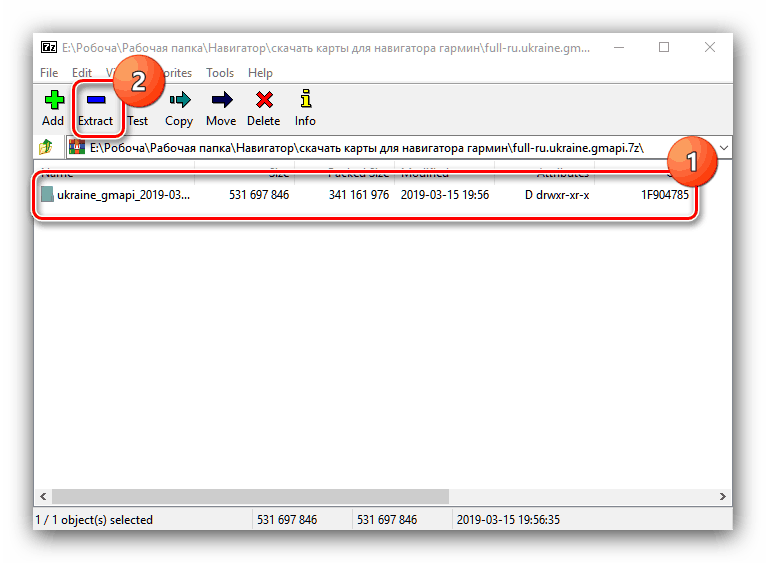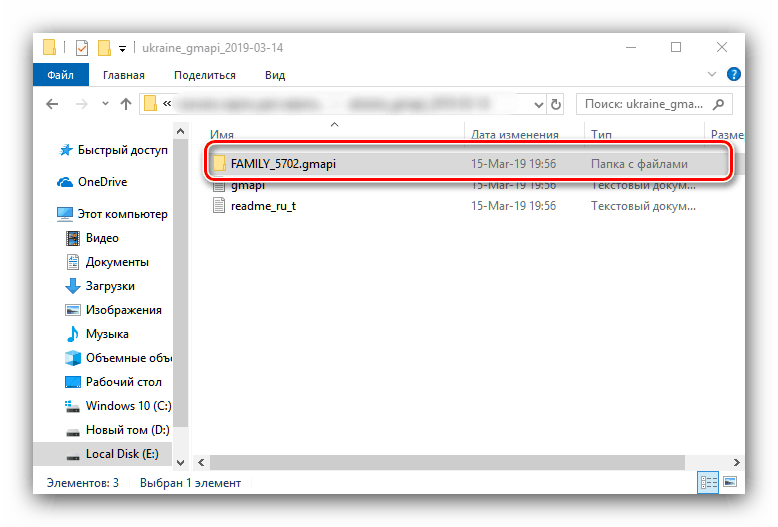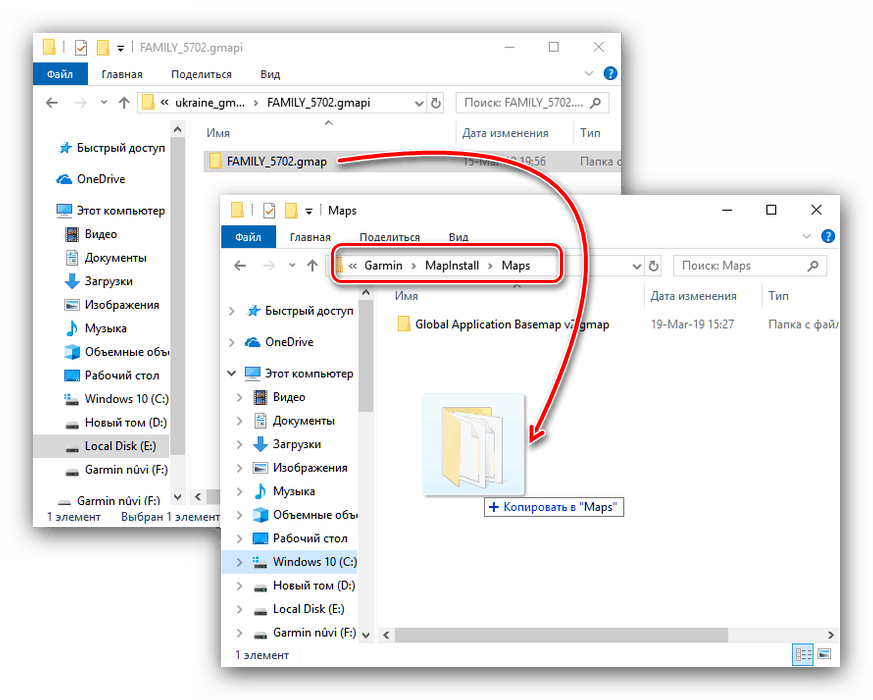Inštalácia aplikácie Mapy vo vašom Garmin Navigator
Samostatné zariadenia pre GPS navigáciu postupne strácajú pôdu pred smartfónmi, sú však stále populárne medzi profesionálmi a pokročilými amatérmi. Jedným z kritérií pre relevantnosť navigátora je možnosť inštalovať a aktualizovať mapy, takže vám dnes chceme predstaviť spôsob sťahovania a inštalácie mapových dát na zariadeniach Garmin.
obsah
Inštalácia máp v Garmine
GPS navigátori tohto výrobcu podporujú inštaláciu licencovaných máp a údajov pod slobodnou licenciou projektu OpenStreetMap. Postupy pre obidve možnosti sú mierne odlišné, preto ich zvážte samostatne.
Inštalácia oficiálnych máp Garmin
Legálne zakúpené karty Garmin sú distribuované na SD médiách, čo značne zjednodušuje proces inštalácie.
- Vezmite prístroj do rúk a otvorte prijímač pre pamäťové karty. Ak už má nosič, vytiahnite ho. Potom vložte údaje SD do príslušného zásobníka.
- Otvorte hlavné menu navigátora a vyberte "Nástroje" .
- Potom použite "Nastavenia" .
- V nastaveniach prejdite na možnosť "Mapa" .
- Kliknite na tlačidlo "O kartách" .
- Teraz môžete vidieť zoznam máp na zariadení. Aktívne údaje sú označené vľavo. Pravdepodobne bude potrebné aktivovať kartu z nového média SD - na to stačí kliknúť na názov zakázanej pozície. Pomocou tlačidiel so šípkou môžete zmeniť poradie zapojenia konkrétnej schémy.
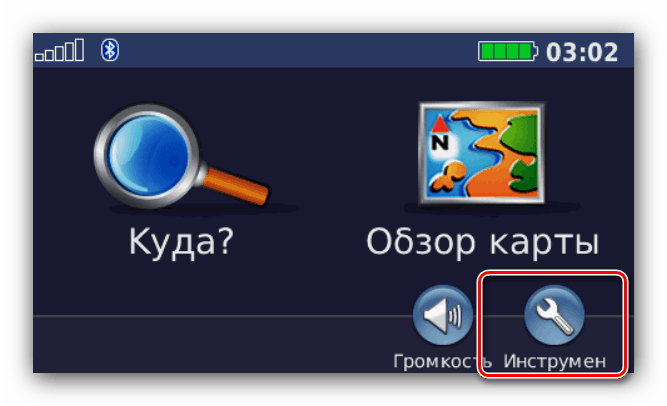
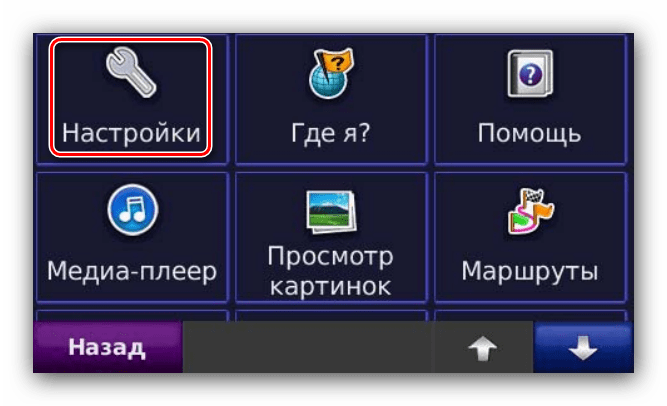

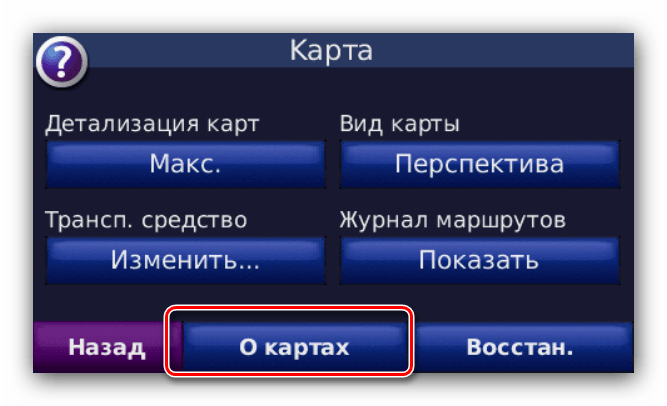
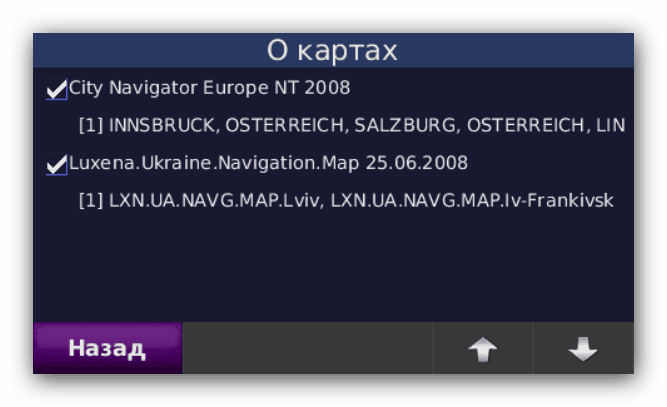
Ako vidíte, všetko je celkom jednoduché.
Inštalácia kariet tretích strán
Niektorí užívatelia nie sú spokojní s cenovou politikou výrobcu, takže hľadajú alternatívy k úradným kartám. Existuje - vo forme dát projektu OpenStreetMaps (ďalej len OSM), ktoré je možné stiahnuť a nainštalovať do navigátora pomocou počítača so špeciálnym softvérom. Okrem toho by sa pri inštalácii licenčných údajov zakúpených bez médií mala použiť rovnaká metóda.
Operácia pozostáva z troch fáz: sťahovanie máp a požadovaného softvéru do počítača, inštalácia programu a inštalácia máp do zariadenia.
Krok 1: Sťahovanie máp a inštalačný softvér
Mapy OSM pre daný navigačný systém je možné stiahnuť z rôznych zdrojov, ale odporúčame webovú stránku na nižšie uvedenom odkaze, pretože tento zdroj je oficiálnym účastníkom projektu.
Stránka na prevzatie karty OSM
- Postupujte podľa vyššie uvedeného odkazu. Predtým bude zoznam máp pre Ruskú federáciu a jednotlivé regióny krajiny.
![OSM mapová stránka na stiahnutie do Garmin Navigator]()
Ak potrebujete prevziať údaje pre iné krajiny, použite príslušný odkaz v hornej časti stránky.
- Stiahnite si archív vo formátoch GMAPI a MP. Posledná možnosť je prechodná voľba pre vlastné úpravy, takže použite odkaz na možnosť GMAPI.
- Stiahnite si mapy na akékoľvek vhodné miesto v počítači a rozbaľte ich do samostatného adresára.
![Rozbaľte prevzaté mapy OSM iných krajín na prevzatie do aplikácie Garmin Navigator]()
Ďalšie podrobnosti: Ako otvoriť 7Z
- Teraz prejdite na stiahnutie požadovaného programu pre inštaláciu. Nazýva sa BaseCamp a nachádza sa na oficiálnych stránkach spoločnosti Garmin.
Prejdite na stránku na prevzatie softvéru
Otvorte webovú stránku pomocou vyššie uvedeného odkazu a kliknite na tlačidlo „Download“ .
![Stiahnite si inštalačné mapy OSM na stiahnutie do Garmin Navigator]()
Uložte inštalačný súbor do počítača.
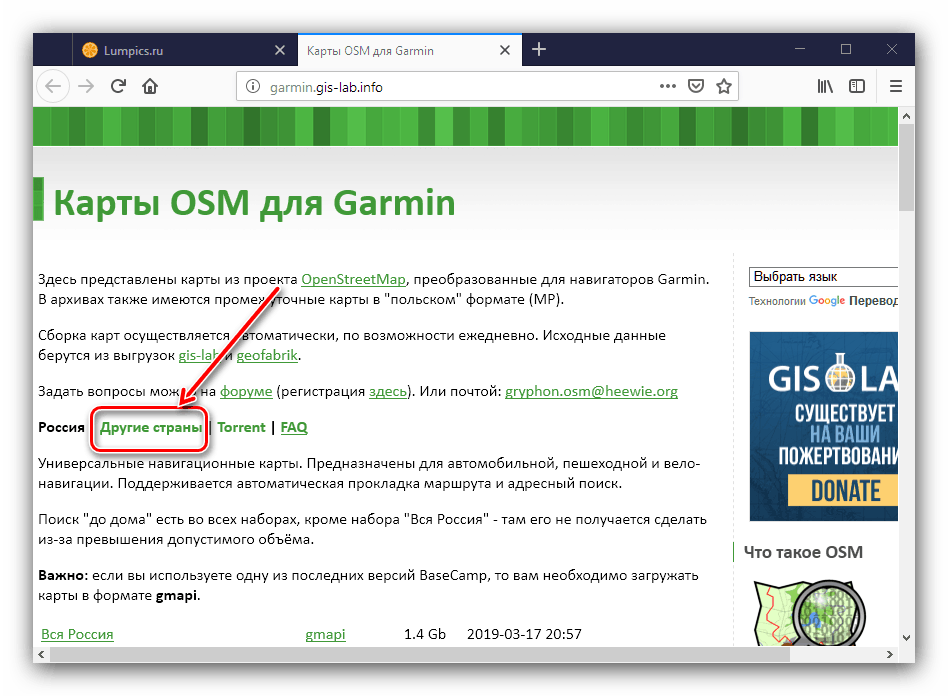
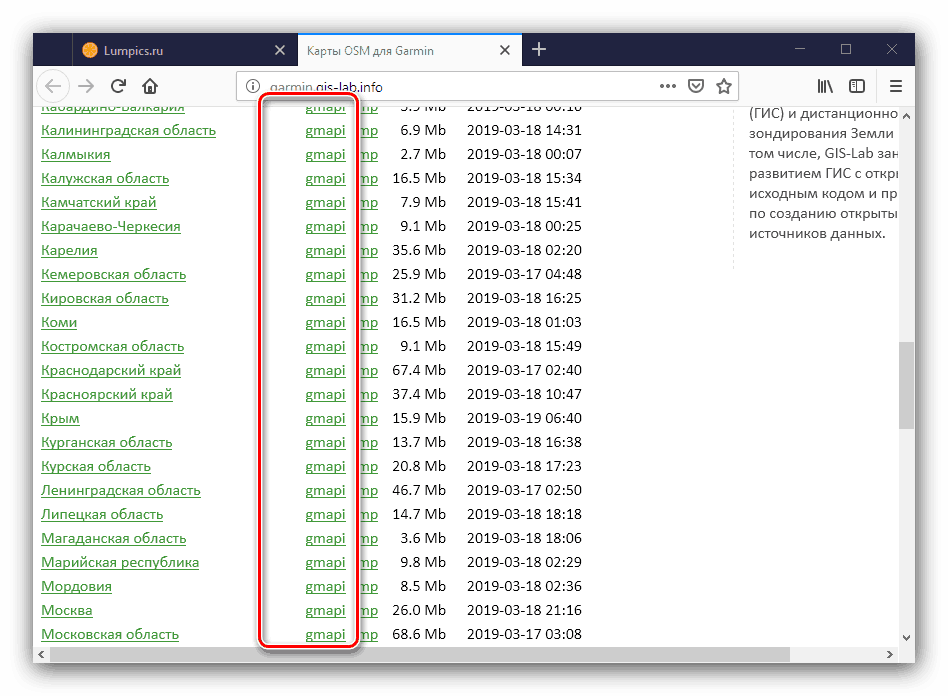
Krok 2: Nainštalujte program
Ak chcete nainštalovať aplikáciu BaseCamp potrebnú na inštaláciu máp tretích strán do navigátora, postupujte takto:
- Spustite inštalačný program. V prvom okne začiarknite políčko, aby ste súhlasili s podmienkami licenčného používania a kliknite na tlačidlo „Inštalovať“ .
- Počkajte, kým inštalátor vykoná svoju prácu.
- Po dokončení inštalácie použite tlačidlo „Zatvoriť“ - program ešte nemusíte otvárať.
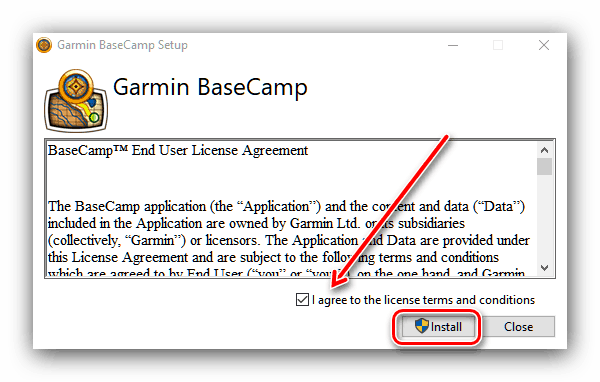
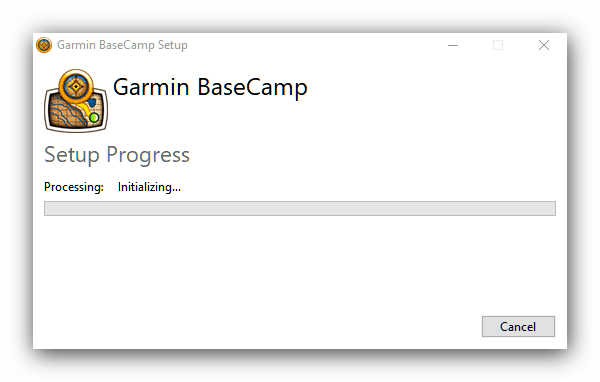
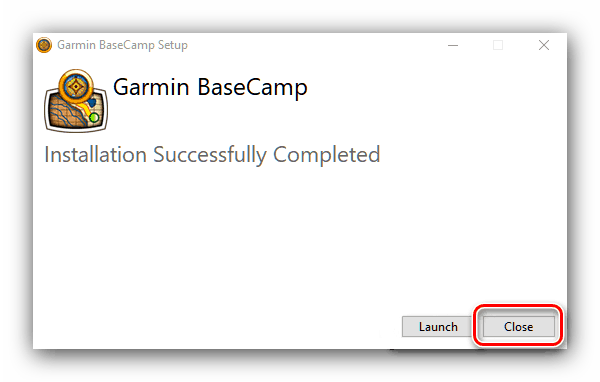
Krok 3: Stiahnutie karty do zariadenia
Samotná inštalácia máp spočíva v prenose katalógu s údajmi do programového priečinka a následnej inštalácie do zariadenia.
- Prejdite na rozbalený adresár máp. Vo vnútri by mal byť priečinok s názvom
FAMILY_*служебное имя*.gmap.![Adresár karty OSM, ktorý sa má nainštalovať na navigátor Garmin cez BaseCamp]()
Tento priečinok by sa mal skopírovať alebo presunúť do priečinka Mapy, ktorý sa nachádza v koreňovom adresári nástroja MapInstall, ktorý je súčasťou programu BaseCamp. Adresa predvolene vyzerá takto:
C:Program Files (x86)GarminMapInstallMaps![Presuňte OSM mapy do programového priečinka pre inštaláciu do vášho Garmin navigátora cez BaseCamp]()
Upozorňujeme, že na kopírovanie akéhokoľvek obsahu na systémový disk budete potrebovať práva správcu.
Lekcia: Ako získať práva správcu Windows 7 , Windows 8 a 10
- Potom pripojte navigátor k počítaču pomocou dodaného kábla. Zariadenie by sa malo otvárať ako bežná jednotka USB Flash. Vzhľadom k tomu, že počas inštalácie novej mapy môžu byť všetky štítky, trasy a trasy starého prepísané, vytvorenie záložnej kópie je dobrým riešením. Najjednoduchší spôsob je nájsť súbor gmapsupp.img umiestnený v priečinku Mapy v koreňovom adresári navigátora a premenovať ho na platný názov gmapprom.img .
- Potom otvorte BaseCamp. Použite menu "Mapy" , v ktorom vyberte svoju stiahnutú mapu. Ak ho program nerozpozná, skontrolujte, či ste v kroku 1 správne nastavili údaje.
- Potom v tom istom menu zvoľte "Inštalovať mapy" , vedľa ktorého by mal byť štítok vášho zariadenia.
- Spustí sa nástroj MapInstall. Ak je navigátor definovaný správne, kliknite na tlačidlo "Pokračovať" , ak nie je v zozname, použite "Nájsť zariadenie" .
- Tu zvýraznite mapu ľavým tlačidlom namiesto zvyčajného kliknutia. Znova stlačte tlačidlo „Pokračovať“ .
- Potom si pozorne prečítajte upozornenie a kliknite na tlačidlo "Inštalovať" .
- Počkajte na dokončenie procedúry a potom kliknite na tlačidlo Dokončiť .
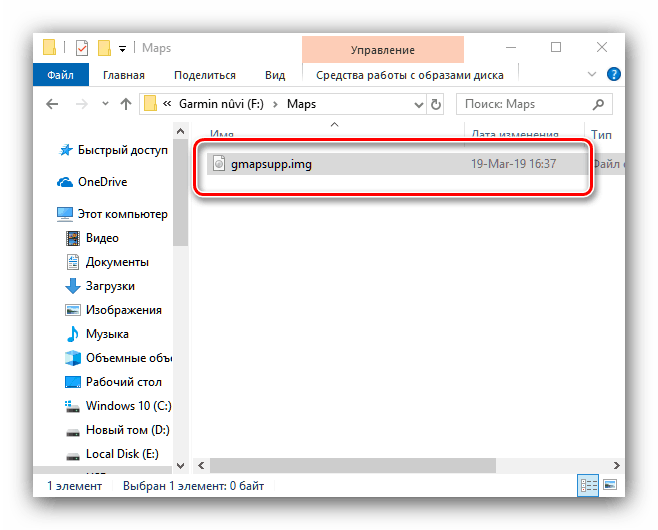
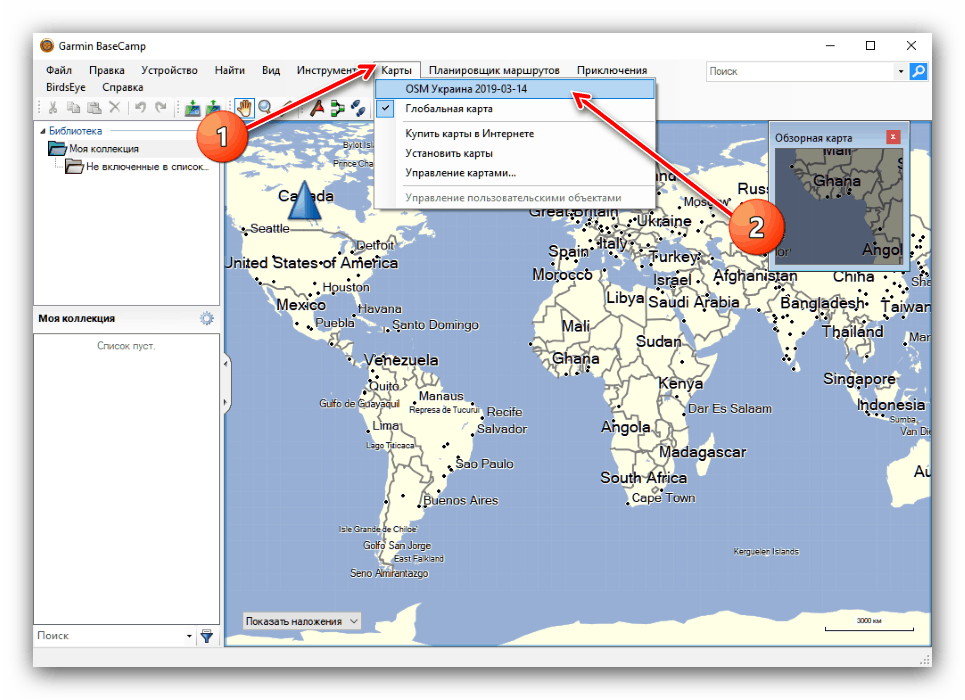
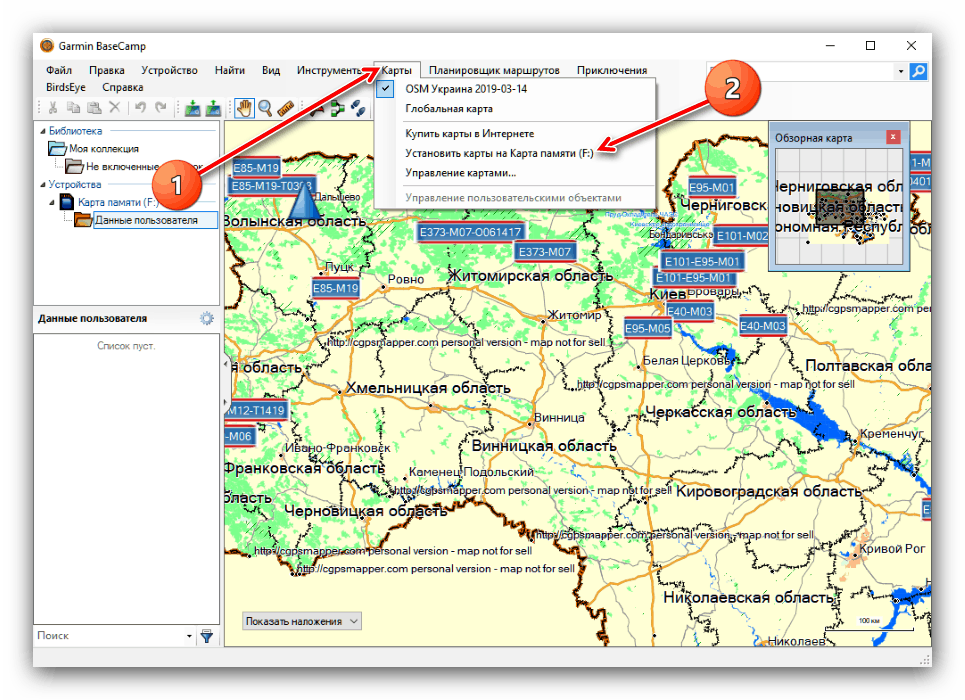
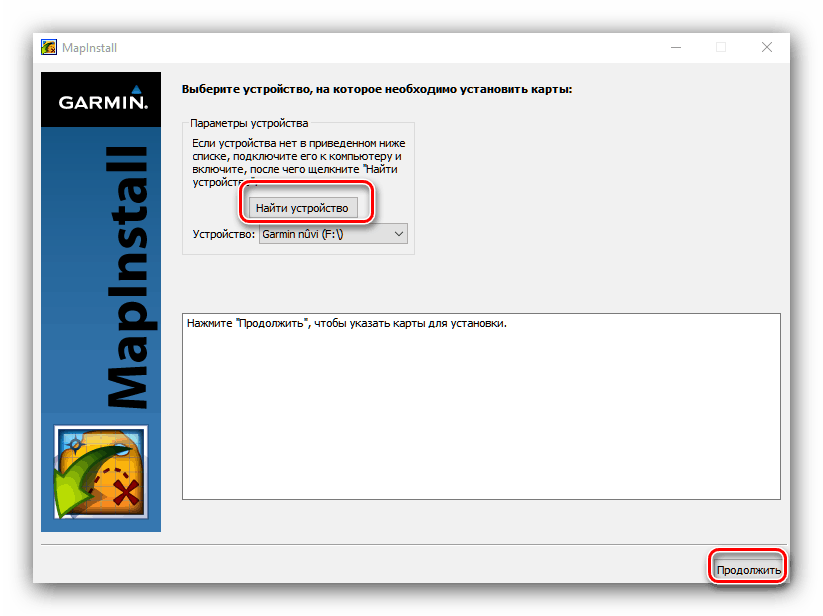

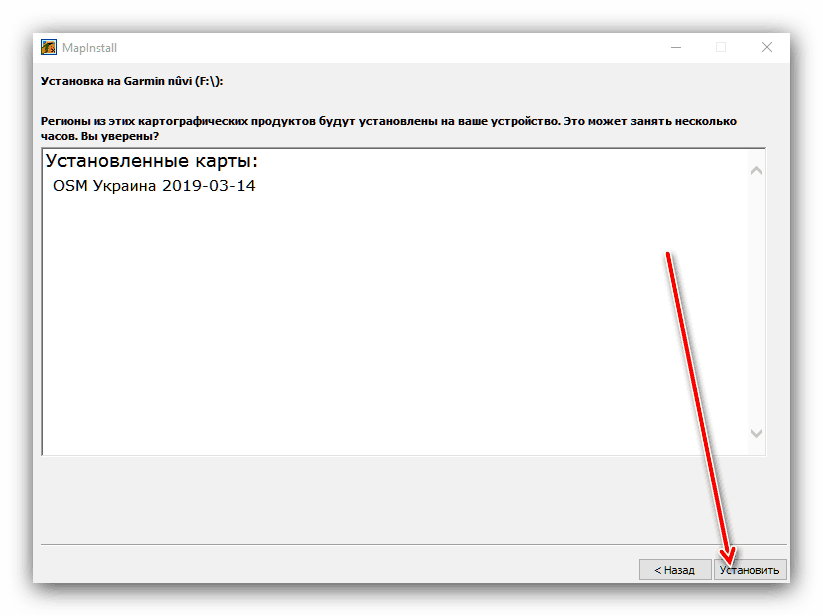
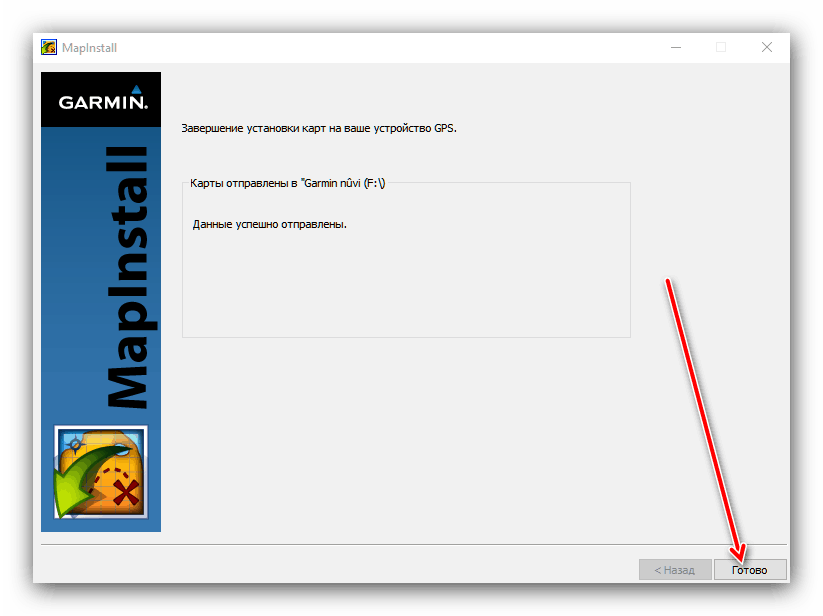
Zatvorte program a odpojte navigátor od počítača. Ak chcete použiť novo nainštalované mapy, postupujte podľa krokov 2-6 pokynov na inštaláciu licencovaných máp Garmin.
záver
Inštalácia máp v navigátore Garmin nie je zložitá a tento postup môže zvládnuť aj začínajúci používateľ.